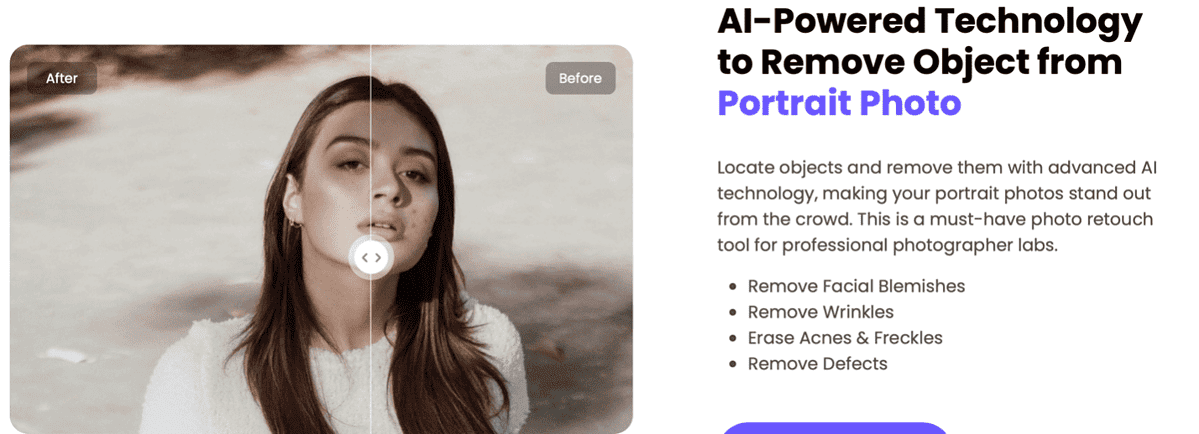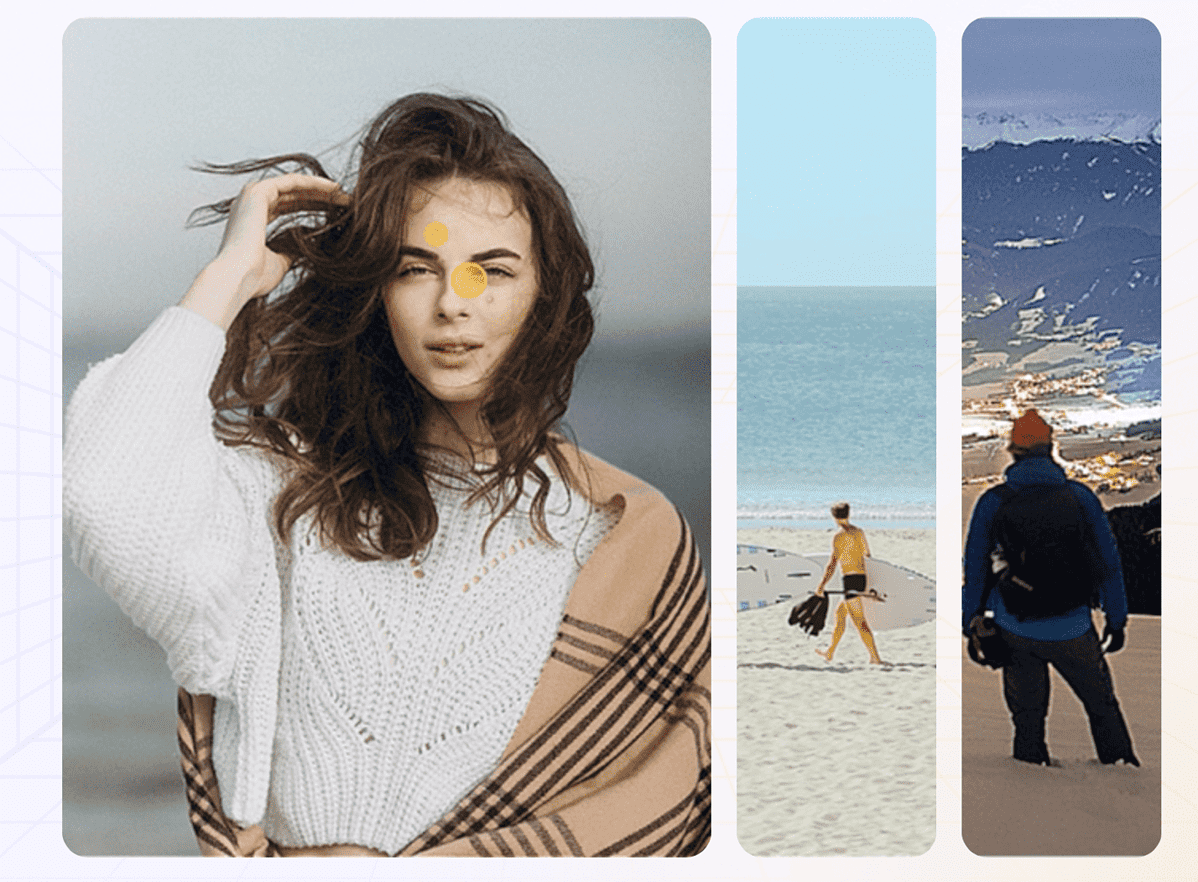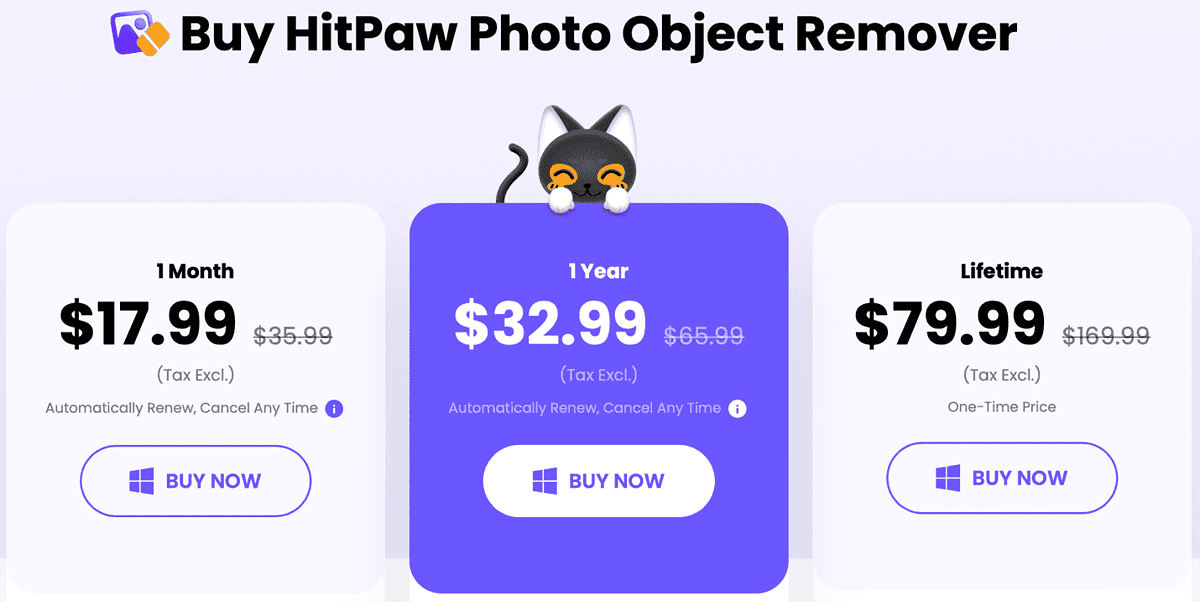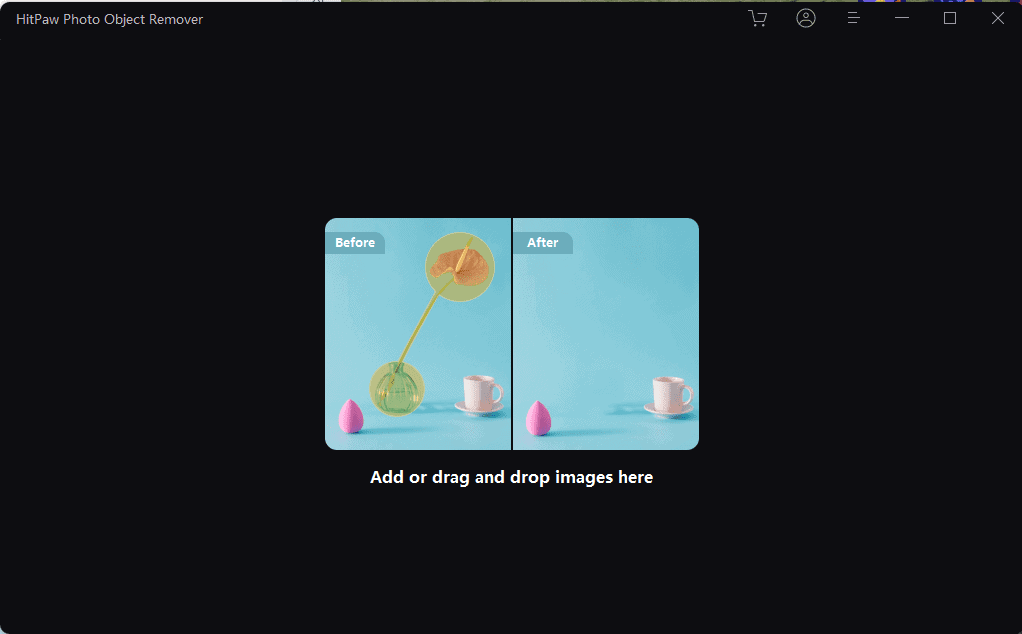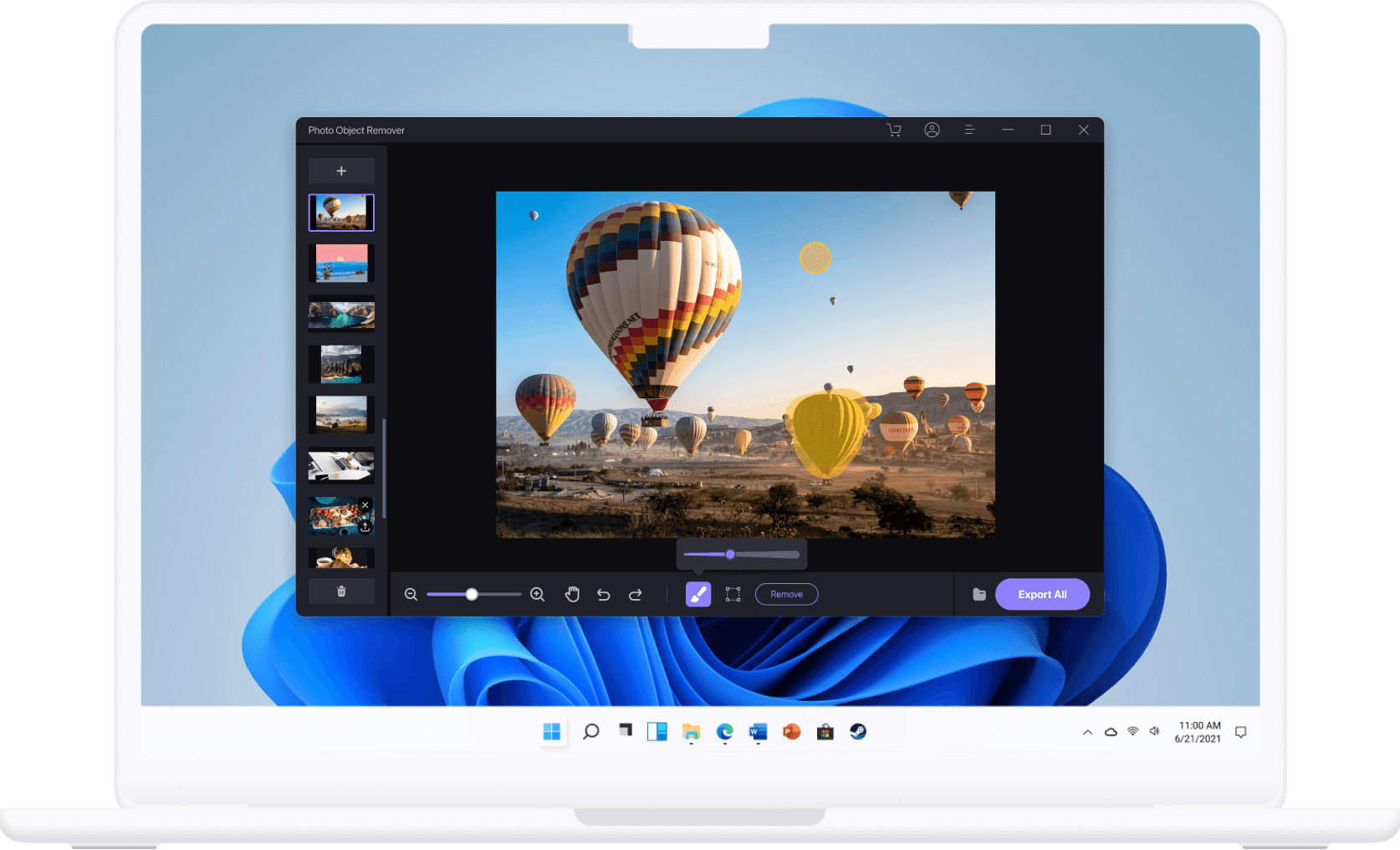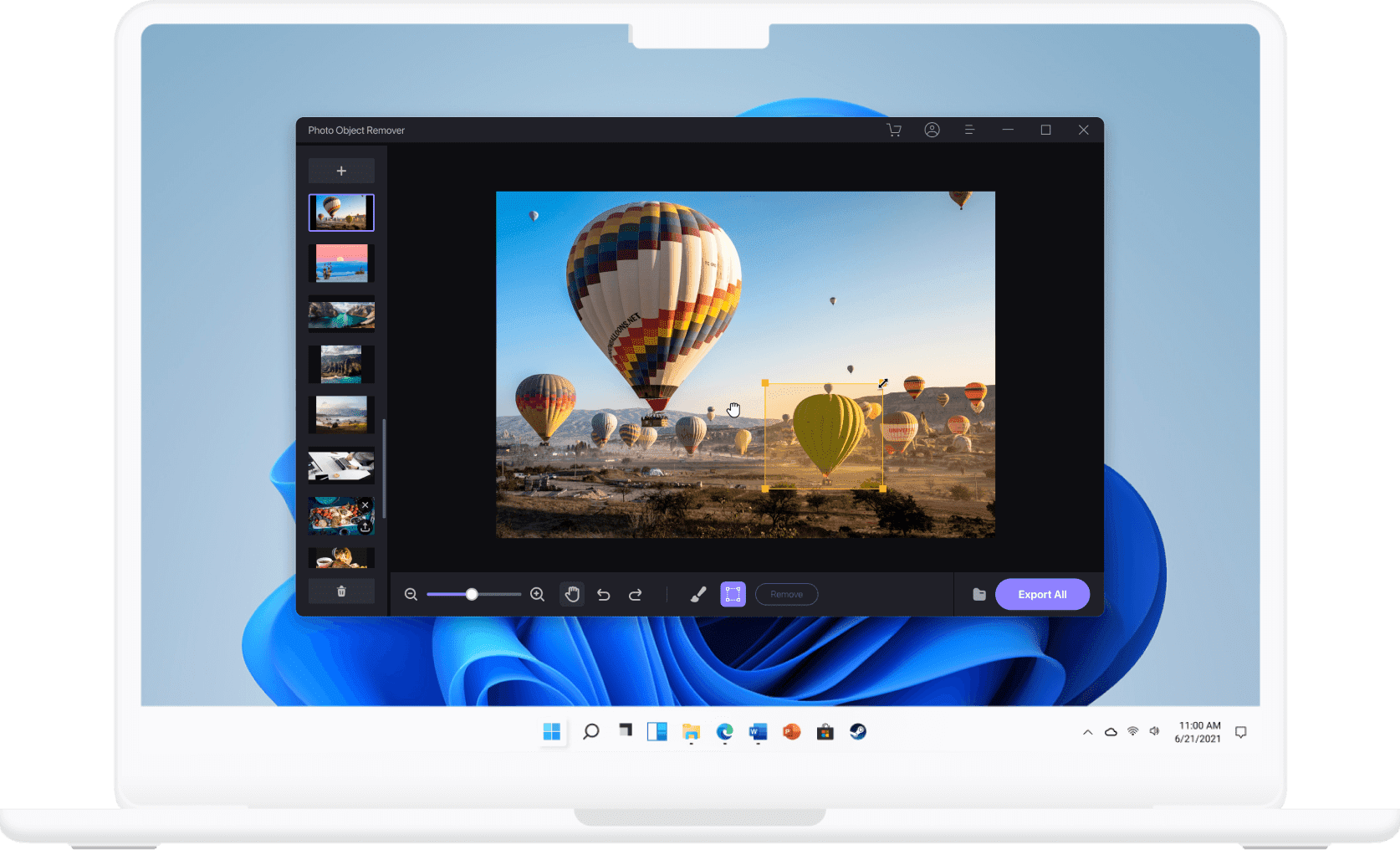Kuinka poistaa esine valokuvasta helposti
5 min. lukea
Julkaistu
Lue ilmoitussivumme saadaksesi selville, kuinka voit auttaa MSPoweruseria ylläpitämään toimitustiimiä Lue lisää

| Sponsoroitu |
On melko yleistä olettaa, että olet ottanut täydellisen valokuvan vain tajutaksesi, että kehyksessä on ei-toivottu esine, joka saattaa pilata koko sommittelun. Tämä voi olla eksynyt henkilö, eläin, häiritsevä taustaelementti tai mikä tahansa, joka voi vaikuttaa kuvan viestiin.
Hyvä asia on, että ongelma voidaan korjata, jos sinulla on oikeat työkalut ja tietämys niiden käytöstä. HitPaw on yksi luotettavimmista ei-toivottujen esineiden poistotyökaluista, jolla voit poistaa ei-toivottuja esineitä valokuvista. Tämä työkalu auttaa sinua poistamaan kohteen valokuvasta, jos et tarvitse sitä siellä. Tässä oppaassa jaamme kaiken, mitä sinun tulee tietää HitPawsta ja kuinka voit käyttää sitä tehokkaasti poistamaan ei-toivottuja esineitä kuvistasi. Ilman pitkiä puheita, hypätään heti mukaan!
Osa 1: HitPaw Photo Object Remover – epätäydellisten valokuvien pelastaja
HitPaw Photo Object Removerin ominaisuudet
Jotkut HitPaw Photo Object Removerin ydinominaisuuksista ovat seuraavat.
AI-käyttöinen
Yksi HitPawin erottuvista ominaisuuksista on sen tekoälyllä toimiva tekniikka, joka hyödyntää tekoälyn voimaa havaitakseen ja poistaakseen esineitä valokuvista automaattisesti huomattavalla tarkkuudella. Kun ei-toivottu kohde on poistettu, ohjelmisto täyttää automaattisesti kehyksen osan, jossa kohde oli, tärkeimmillä tiedoilla, jolloin saadaan luonnollisen näköinen kuva.
HitPaw Photo Object Removerin tekoälyominaisuudet mahdollistavat myös kasvojen epäpuhtauksien, ryppyjen, aknen ja pisamioiden poistamisen sekä virheiden poistamisen muotokuvistasi, jotta ne houkuttelevat niitä, joiden kanssa jaat ne.
Useiden kuvien erävienti
Toinen HitPaw Photo Object Removerin kätevä ominaisuus on sen erävientiominaisuus, jonka avulla voit käsitellä useita kuvia samanaikaisesti. Tämä voi säästää valtavasti aikaa, kun sinulla on joukko kuvia, jotka vaativat muokkausta. HitPaw Photo Object Remover -työkalulla sinun tarvitsee vain ladata useita kuvia ohjelmistoon, käyttää objektinpoistotyökalua ja viedä ne kaikki kerralla. Viime kädessä tämä virtaviivaistaa työnkulkuasi ja lisää tuottavuuttasi.
Käsittelee useita skenaarioita
HitPaw Photo Object Remover on myös suunniteltu käsittelemään monenlaisia skenaarioita, kuten kuvia maisemista, verkkokaupasta, ihmisistä ja esineistä. HitPaw'n monipuolisuuden avulla voit poistaa esineitä maisemakuvasi valokuvista, puhdistaa tuotekuvia verkkokauppaasi varten, retusoida muotokuvia poistamalla epäpuhtauksia, pyyhkiä näkyvyyttä estäviä esineitä ja paljon muuta. Sinun tarvitsee vain tietää oikeat painikkeet napsauttaaksesi työsi.
HitPaw Photo Object Removerin plussat ja miinukset
Plussat
- Helppo käyttää: Siinä on käyttäjäystävällinen ja intuitiivinen käyttöliittymä, jonka ansiosta aloittelijan ja aloittelevien käyttäjien on helppo aloittaa.
- Nopea vastaus: Suunniteltuna HitPaw käsittelee objektien poistotehtävät nopeasti, jolloin voit säästää aikaa ja suorittaa valokuvankäsittelytehtävät tehokkaasti.
MIINUKSET
- Vain yksi ilmainen kuvan vienti: Voit viedä vain yhden kuvan, jos käytät ilmaista
Osa 2: 3 askelta rakastettujen valokuvien parantamiseen
Nyt kun tiedät muutaman HitPawin perusasioista ja ominaisuuksista, voit seurata seuraavia vaiheita poistaa esineitä valokuvista.
Vaihe 1: Tiedostojen tuonti
Kun ohjelmisto on asennettu koneellesi, avaa ja aloita muokattavien kuvien tuonti. Voit tuoda tiedostoja lisäämällä ne ohjelmiston käyttöliittymän kautta tai vetämällä ja pudottamalla ne laitteesi tiedostonhallinnasta.
Vaihe 2: Ei-toivottujen alueiden valintatyökalut
Kun olet tuonut tiedostot kuvista, joita haluat muokata, käytä ohjelmiston valintatyökaluja tunnistaaksesi ja merkitäksesi kuvan alueet, jotka haluat poistaa. Näihin valintatyökaluihin kuuluu sivellintyökalu ja kehystyökalu, joiden avulla voit rajata tarkasti ei-toivotun kohteen tai alueen, jonka haluat poistaa valokuvasta.
Kun olet valinnut alueen, napsauta "Poista" -painiketta poistaaksesi objektit kyseisestä osasta. HitPaw antaa sinun myös loitontaa, jotta näet selvästi ne kehyksen osat, jotka haluat korostaa.
Vaihe 3: Vienti
Kun olet poistanut ei-toivotut esineet, on aika viedä valmis tuote. Voit myös esikatsella valokuvan lopullista versiota ennen vientiä. Jos olet tyytyväinen tuloksiin, napsauta vientipainiketta tallentaaksesi muokatun kuvan laitteellesi.
FAQ
Miten esineenpoistolaite toimii?
Kyllä, HitPaw Photo Object Remover käyttää koulutettua tekoälymallia tunnistaakseen ja poistaakseen esineitä automaattisesti valokuvasta. Tämä malli analysoi kuvan ja tunnistaa ei-toivotut kohteet valitulla alueella kuvioiden ja visuaalisten vihjeiden perusteella. Havaittuaan nämä kohteet se poistaa ne kehittyneillä algoritmeilla ja säilyttää samalla ympäröivät alueet luonnollisen näköisen tuloksen saamiseksi.
Onko turvallista käyttää HitPaw Photo Object Remover -työkalua ei-toivottujen esineiden poistamiseen?
Kyllä, HitPaw Photo Object Remover on turvallista käyttää ei-toivottujen kohteiden poistamiseen kuvista. Suosittelemme kuitenkin käyttämään tätä ohjelmistoa tekijänoikeusvapaisiin kuviin, jotta vältytään tekijänoikeusongelmista kuvien alkuperäisten tekijöiden kanssa.
Voiko HitPaw Photo Object Removeria käyttää poistamaan epäpuhtauksia ihmisen kasvoilta?
Kyllä, voit käyttää HitPaw Photo Object Removeria poistaaksesi epäpuhtaudet henkilön kasvoilta, kuten aknen, arvet tai muut epätäydellisyydet.
Lopullinen ajatuksia
Yhteenvetona voidaan todeta, että HitPaw Photo Object Remover tekee ei-toivottujen kohteiden poistamisesta valokuvista uskomattoman helppoa. Tämän tekoälyllä toimivan työkalun avulla voit puhdistaa kuvasi muutamalla napsautuksella, ja sen käyttäjäystävällinen ja intuitiivinen käyttöliittymä tekee siitä myös uusien käyttäjien käytettävissä. HitPaw Photo Object Remover on myös monipuolinen, ja sen avulla voit poistaa esineitä maisemakuvista, verkkokaupan tuotekuvista tai muotokuvista, mikä säästää aikaa ja vaivaa virheettömien tulosten saavuttamisessa. Ja siinä on myös verkkoversio. Jos haluat kokea vaivattoman esineiden poiston taikuuden, kokeile HitPaw Photo Object Removeria jo tänään!